Orice utilizator de iPhone poate experimenta blocări când descărcați o aplicație de pe Magazin de aplicații . O problemă comună este înghețarea procesului de descărcare în sine. O problemă similară poate apărea și în timpul instalării mai multor aplicații sau jocuri în același timp. Este de remarcat faptul că o eroare similară poate apărea după o restaurare a sistemului sau o copie de rezervă.
A rezolva Problemă de descărcare a aplicației blocată din App Store, mai întâi trebuie să vă asigurați că iPhone-ul este conectat la Internet. Verificarea unei conexiuni de rețea activă se limitează la simpla deschidere a oricărei pagini browser Safari. Luați în considerare alte situații cu înghețari în timpul instalării aplicațiilor, precum și metodele de a le rezolva:
Opriți descărcarea fără un motiv aparent
Este recomandat să faceți clic pe pictograma aplicației în sine și să așteptați puțin, deoarece situația ar putea fi legată de activarea obișnuită a modului de pauză. Dacă descărcarea este suspendată fără nicio intervenție a utilizatorului, puteți reporni dispozitiv mobil. Pentru a face acest lucru, trebuie să țineți apăsate simultan tastele „Acasă” și să porniți / opriți alimentarea. După repornirea sistemului, ar trebui să încercați să descărcați din nou aplicația de interes.
Eroare la descărcare
Apariția unor astfel de erori poate fi asociată nu numai cu dispozitivul în sine și cu funcționarea acestuia, ci și cauzată de diverși factori din vastitatea App Store în sine. Adesea problema este rezolvată re-descărcați aplicatii. Dacă utilizatorul observă o încărcare blocată a unei aplicații instalate, se recomandă să țineți apăsată pictograma acesteia timp de câteva secunde până când pictogramele aplicației încep să se miște. În partea dreaptă, în partea superioară a unor astfel de pictograme, apar cruci, apăsând pe care, puteți chiar să închideți incorect programe instalate si jocuri.
O modalitate populară pentru utilizatori de a verifica dacă procesul de descărcare din App Store funcționează este să descarce suplimentar orice aplicație gratuită pentru a vedea dacă există într-adevăr o problemă cu prima aplicație pe care o descarcă. Dacă situația cu înghețarea se repetă și cu instalarea suplimentară a oricăruia joc gratis sau program, se recomandă efectuarea următoarei secvențe de acțiuni:
- În setările sistemului, accesați elementul „iTunes Store, App Store”.
- Faceți clic pe autentificare Apple personalizat ID, care se află în partea de sus a ecranului și selectați „Deconectare”.
- Reintroduceți datele utilizatorului contși conectați-vă.
Asta e tot. Acum știi ce să faci dacă .
Se întâmplă că chiar și lucrurile bune și de înaltă calitate ne dezamăgesc. Mașina noastră se poate strica, computerul se supraîncălzește, telefonul se blochează. Dar lucrurile nu sunt atât de simple când vine vorba de software.
Uneori ni se pare că situația este fără speranță și nu există nicio modalitate de a rezolva problema. Din când în când, după ce am început descărcarea unei aplicații din App Store pe iPhone-ul nostru, ne dăm seama brusc că acest lucru se întâmplă de foarte mult timp. Se pare că aplicația s-a blocat și nu mai funcționează. Aici încep problemele. Putem închide aplicația App Store, activa/dezactiva Modul Avion și chiar reporniți dispozitivul, dar este puțin probabil ca acest lucru să ne ajute. Uneori, astfel de aplicații se blochează cu o pictogramă de încărcare zile întregi.
Astăzi vă vom spune cum să evitați o așteptare lungă și să forțați repornirea App Store. Pentru a face acest lucru, trebuie doar să apăsați rapid unul dintre butoanele din partea de jos a ecranului de câteva ori. Aplicații Magazin - Prezentare, Top Topuri, Vizualizare, Căutare sau Actualizări. Ecranul aplicației va deveni alb, conținutul se va reîncărca, iar aplicația care este blocată în etapa de încărcare va fi întreruptă. Acum puteți da clic pe pictograma aplicației de descărcare și aceasta va continua să se descarce ca și cum nimic nu s-ar fi întâmplat.
Dacă Mac App Store se îngheață, atunci totul este mult mai simplu aici. Pentru a-l reanima, există o comandă rapidă simplă de la tastatură Command + R.
AppStore abundă aplicații gratuite: ochii utilizatorului se fac literalmente mari când intră prima dată în acest magazin virtual. Utilizatorul instalează aplicații amuzante una după alta, fără să se gândească la utilitatea lor, precum și la ce aglomerație de memorie va duce: dispozitivul se va îngheța. La primele „simptome alarmante”, utilizatorul începe deja să se gândească la modul de eliminare a aplicațiilor de pe iPhone, până când devine necesară resetarea setărilor la setările din fabrică. Din fericire, există mai multe modalități de a-l elimina - proprietarul gadgetului „măr” are dreptul de a alege care i se potrivește cel mai bine.
Eliminarea jocurilor și aplicațiilor de pe desktop (această metodă se mai numește și metoda 5 atingeri) este cea mai simplă opțiune. Urmați aceste instrucțiuni:
Pasul 1. Faceți clic pe butonul Acasă' pentru a reveni la desktop.
Pasul 2. Atingeți pictograma aplicației pe care doriți să o ștergeți cu degetul și țineți apăsată timp de 2-3 secunde până când toate pictogramele încep să tremure. După aceea, vă puteți îndepărta degetul.
Veți vedea că „cruci” au apărut în colțurile din stânga sus ale pictogramelor.
Pasul 3. Faceți clic pe „cruce” - iPhone va cere confirmarea operațiunii de ștergere și va avertiza că toate datele stocate în program vor fi șterse.
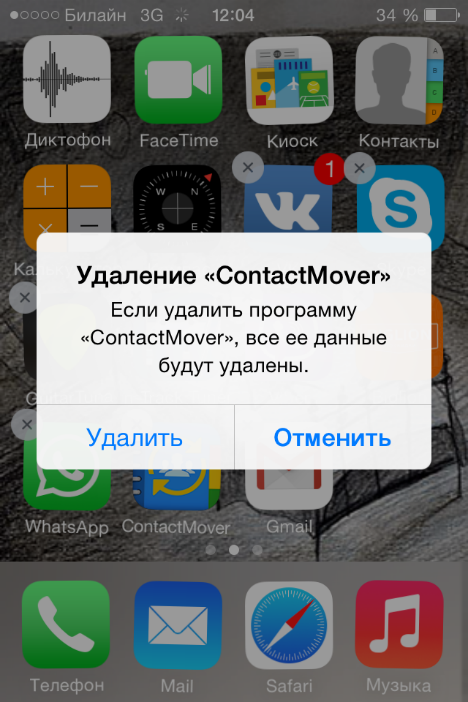
Pasul 4. Faceți clic pe " Șterge”, iar pictograma va dispărea de pe desktop - asta înseamnă că programul a fost eliminat de pe iPhone.
Pasul 5. Faceți clic pe butonul Acasă” din nou, astfel încât pictogramele să înceteze să „tremure” și să puteți utiliza din nou gadgetul pe deplin.
Vă rugăm să rețineți că pictogramele aplicațiilor încorporate „tremură” și atunci când sunt apăsate mult timp, dar „crucea” nu apare deasupra lor.
Ștergeți oricare aplicații standard nu este posibil cu iPhone.
Eliminați aplicațiile nedorite prin „Setări”
Dezinstalați programe prin aplicația încorporată " Setări» este posibil doar din acele gadget-uri pe care este instalat versiunea iOS peste 5,0 (inclusiv). Această metodă este mai informativă - utilizatorii pot vedea câtă memorie ocupă un anumit program și pe această bază decid dacă îl șterg.
Pentru a elimina complet programul prin „ Setări", procedați după cum urmează:
Pasul 1. Urmează calea" Setări» — « Principal» — « Statistici”, și veți vedea o listă de programe instalate pe gadget. Inițial, vor fi afișate doar cele mai „greutate” aplicații - dacă doriți să le vizualizați lista plina, faceți clic pe butonul " Afișați toate programele.
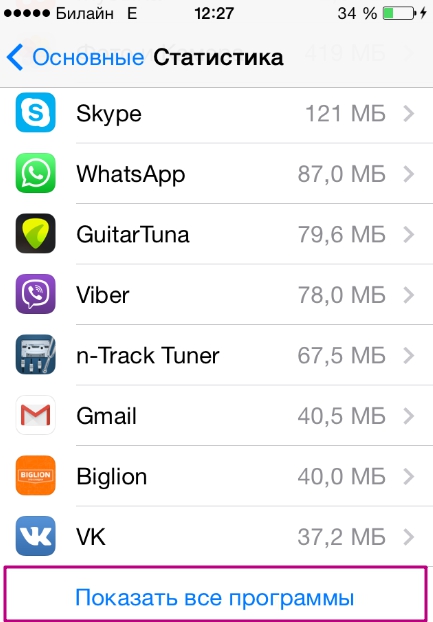
În partea dreaptă puteți vedea greutatea aplicației.
Pasul 2. Selectați aplicare inutilă, faceți clic pe pictograma acesteia și pe pagina următoare faceți clic pe butonul " Ștergeți un program". Apoi confirmați ștergerea în fereastra care apare.

Acest lucru finalizează procesul de eliminare.
Cum să dezinstalați complet aplicațiile prin iTunes?
De asemenea, puteți șterge aplicațiile de pe iPhone folosind iTunes, deși acesta nu este cel mai convenabil și drumul rapid. Trebuie să acționați astfel:
Pasul 1. Conectați gadgetul la computer prin cablu USB sau Wi-Fi și lansați iTunes.
Pasul 2. Selectați dispozitivul conectat în bara laterală din stânga. Dacă nu există panou, îl puteți apela apăsând CTRL+S.
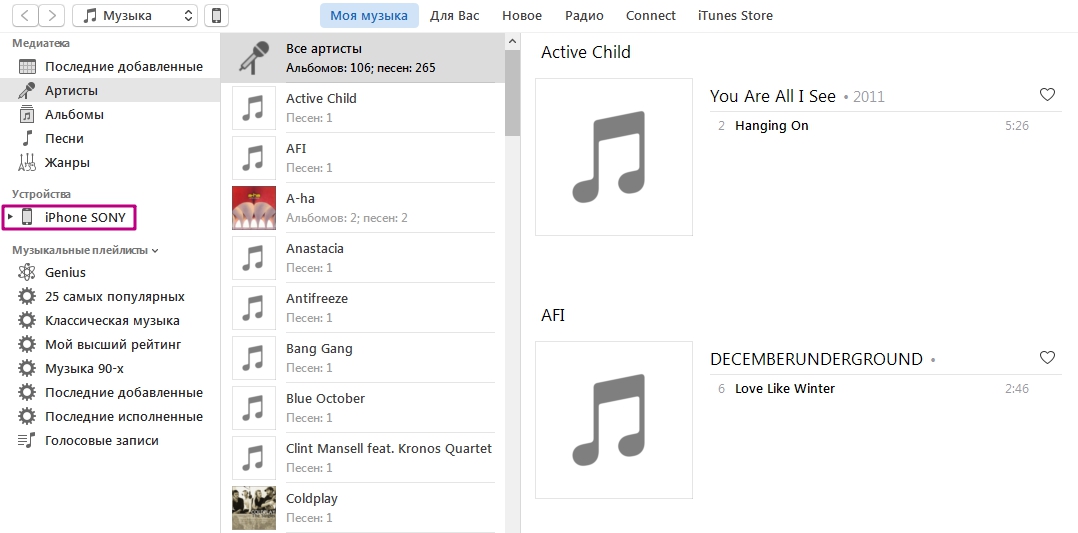
Pasul 3 Pe ecranul de gestionare a dispozitivului, selectați „ Programe».
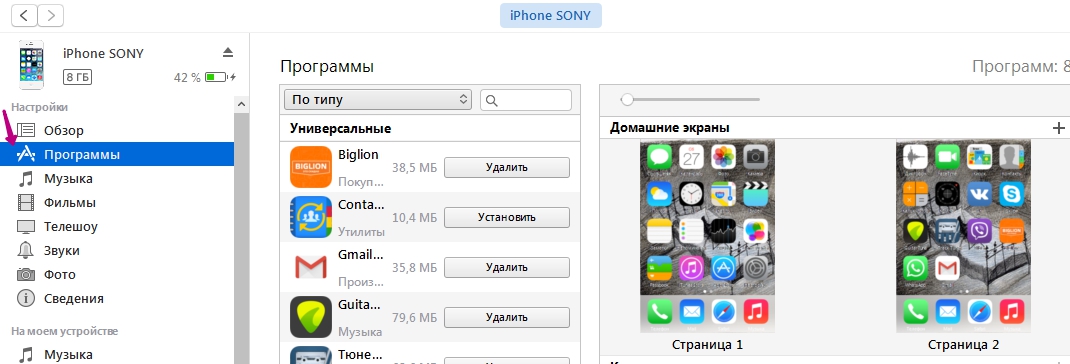
Pasul 4. Îl puteți șterge într-unul din două moduri. Prima cale: găsi program inutilîn listă și faceți clic pe „ Șterge».

A doua cale: parcurgeți ecranele de start, selectați-o pe cea cu aplicația inutilă și faceți dublu clic pe ecran cu butonul stâng al mouse-ului. Apoi faceți clic pe „cruce” situată deasupra aplicației inutile.
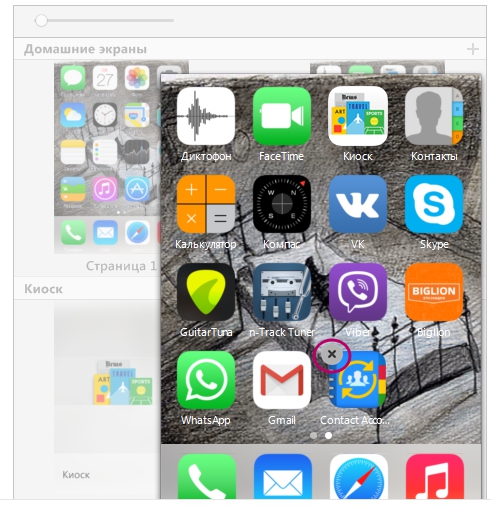
Pasul 5 Faceți clic pe " aplica”, iar după sincronizare, programul va fi șters de pe iPhone.
Aplicațiile nu sunt șterse: care este motivul?
Dacă pictogramele „tremură” atunci când sunt apăsate mult timp, dar crucea din colțul de sus nu apare, aceasta înseamnă că setările interzic eliminarea programelor. Puteți elimina această interdicție astfel:
Pasul 1. Urmează calea" Setări» — « Principal» — « Restricții».
Pasul 2 Introduceți parola de securitate (cea pe care o introduceți întotdeauna când vă deblocați gadgetul). Atenție: sunt doar două încercări!
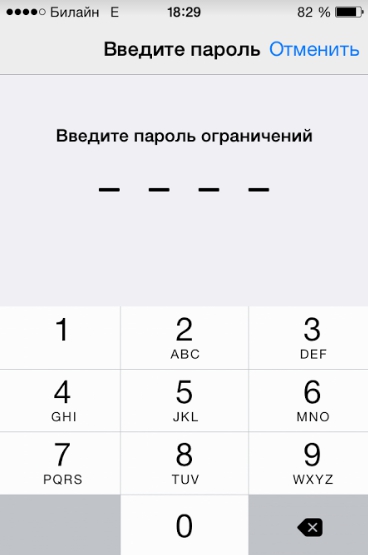
Pasul 3. Comutați comutatorul de vizavi " Dezinstalarea programelor» la poziţia activă.
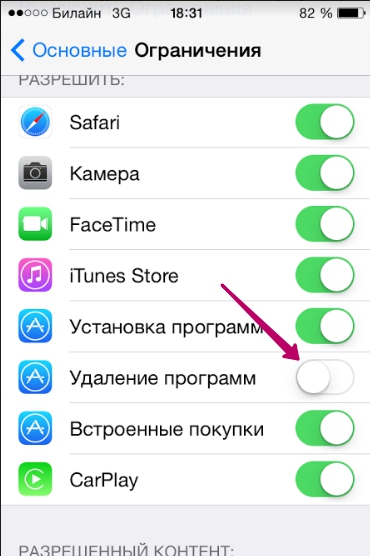
Apoi puteți dezinstala aplicațiile în mod normal.
Proprietarii de iPhone cu jailbreak pot întâmpina, de asemenea, probleme atunci când dezinstalează programe din Cydia - adesea nu există pur și simplu nicio „cruce” pe pictograme. În acest caz, este mai bine să ștergeți aplicațiile direct prin magazin alternativ(cale " Cydia» — « Administra» — « pachete»).
Este posibil să ștergeți datele jocului de pe iPhone?
Progresul în jocurile din AppStore este legat de cont, așa că dacă utilizatorul dorește să reia jocul, are două opțiuni:
A fost după ștergerea datelor din joc iCloud utilizatorul poate fi sigur că a șters aplicația complet.
Concluzie
Un avantaj important disponibil proprietarilor Tehnologia Apple, constă în faptul că, chiar și după ștergerea de pe iPhone, orice aplicație poate fi restaurată, deoarece programele nu sunt legate de dispozitiv specific, iar la contul în iTunes. Utilizatorii de software plătit nu trebuie să-și facă griji: nu vor trebui să plătească din nou pentru re-descărcarea unei aplicații de la distanță.
